如何把word第二页删除 怎样删除Word文档中的某一页
更新时间:2025-03-22 12:52:30作者:xtliu
在处理Word文档时,有时候我们需要删除某一页的内容,删除Word文档中的某一页并不复杂,只需按照以下步骤操作即可。首先打开Word文档,找到需要删除的页面。然后在该页面的内容上方插入一个分节符,接着选中该分节符及其下方的内容,最后按下删除键即可将该页内容删除。这样简单的操作就可以轻松删除Word文档中的某一页内容。
具体方法:
1.打开Word文档,选择【页面视图】;在文档的左下角有页码的数量,本文档总共有10页。
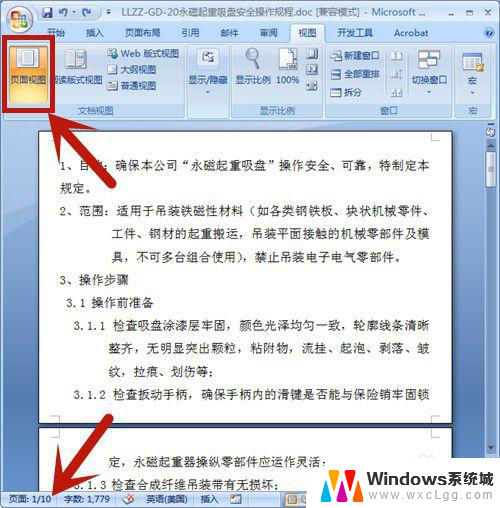
2.按快捷键【Ctrl+G】,选择定位目标为页。并输入所定位的页码:9,然后按【定位】。在这里,定位页码设置为第9页。
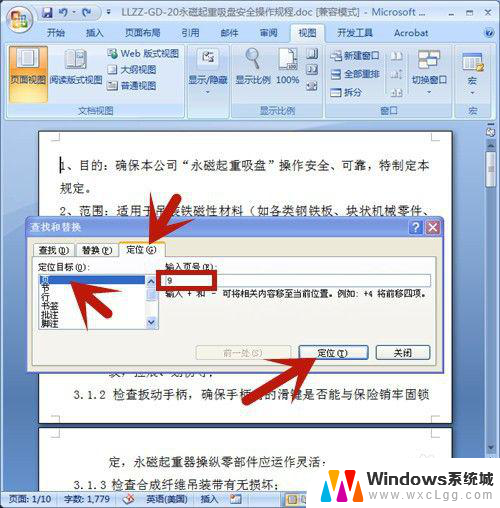
3.鼠标立即定位到第9页的开始处,点击【关闭】。 定位页码设置为第9页。
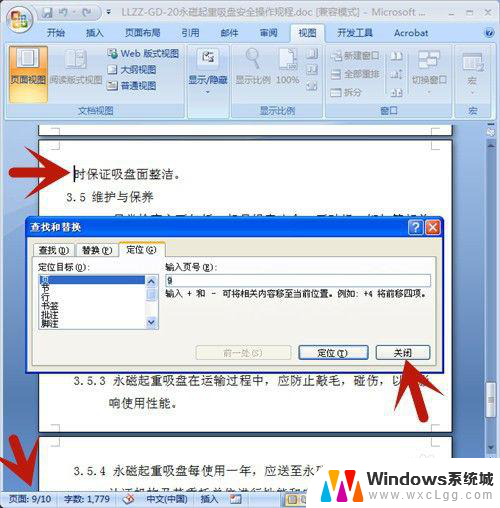
4.左手按住Shift上档键,右手鼠标点击页尾处,选中整个页面。
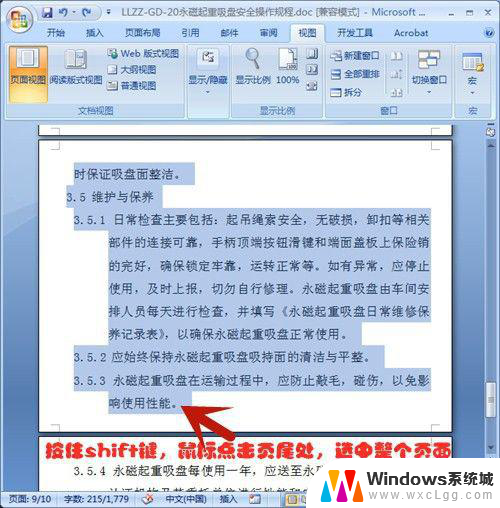
5.按Delete删除键,第9页即被全部删除啦!
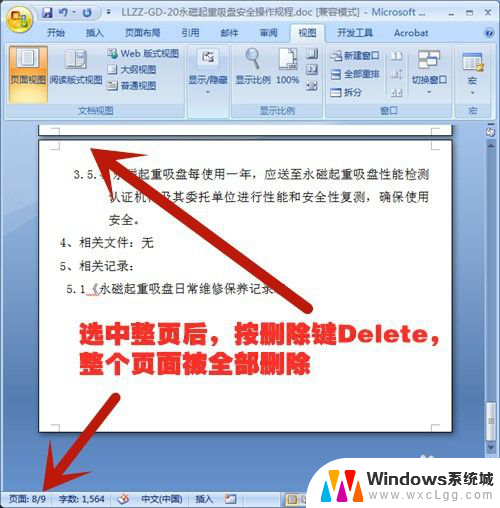
以上就是如何把word第二页删除的全部内容,还有不懂得用户就可以根据小编的方法来操作吧,希望能够帮助到大家。
如何把word第二页删除 怎样删除Word文档中的某一页相关教程
-
 如何删除多余页面的word文档 如何在Word文档中删除某一页
如何删除多余页面的word文档 如何在Word文档中删除某一页2024-07-22
-
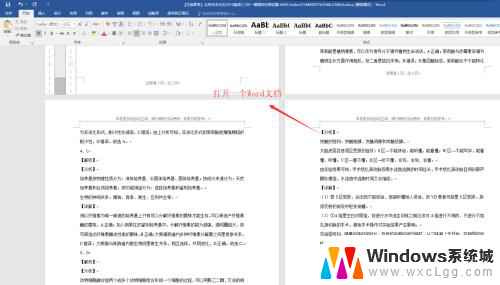 单独删除word某一页页眉 如何在Word中删除某一页的页眉
单独删除word某一页页眉 如何在Word中删除某一页的页眉2023-12-16
-
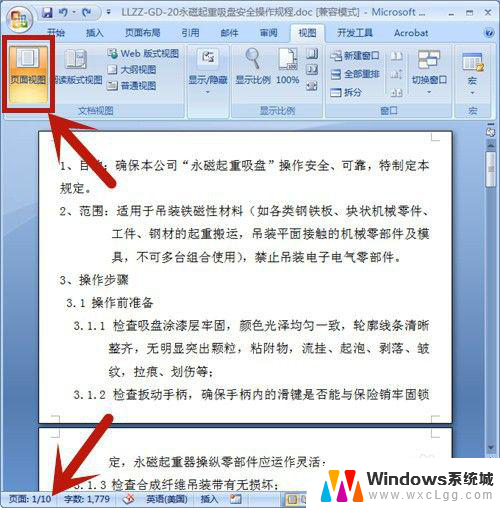 word中怎么删除页面 Word文档删除某一页的步骤
word中怎么删除页面 Word文档删除某一页的步骤2024-02-05
-
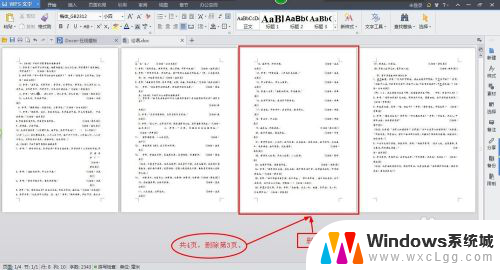 如何删除word的页面 word文档中如何删除指定页面
如何删除word的页面 word文档中如何删除指定页面2023-12-17
-
 wps如何删除第二页 wps文档如何删除第二页
wps如何删除第二页 wps文档如何删除第二页2024-04-10
-
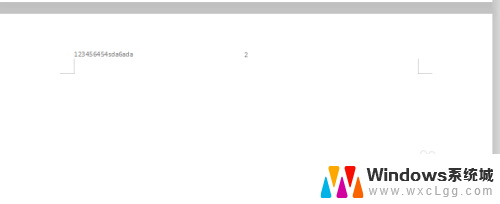 如何删除所有的页眉 怎样删除word文档所有页眉页脚和水印
如何删除所有的页眉 怎样删除word文档所有页眉页脚和水印2024-02-09
电脑教程推荐
- 1 固态硬盘装进去电脑没有显示怎么办 电脑新增固态硬盘无法显示怎么办
- 2 switch手柄对应键盘键位 手柄按键对应键盘键位图
- 3 微信图片怎么发原图 微信发图片怎样选择原图
- 4 微信拉黑对方怎么拉回来 怎么解除微信拉黑
- 5 笔记本键盘数字打不出 笔记本电脑数字键无法使用的解决方法
- 6 天正打开时怎么切换cad版本 天正CAD默认运行的CAD版本如何更改
- 7 家庭wifi密码忘记了怎么找回来 家里wifi密码忘了怎么办
- 8 怎么关闭edge浏览器的广告 Edge浏览器拦截弹窗和广告的步骤
- 9 windows未激活怎么弄 windows系统未激活怎么解决
- 10 文件夹顺序如何自己设置 电脑文件夹自定义排序方法